
키보드 문자 반복 입력? 이제 쉽고 빠르게 해결하세요! 완벽 가이드
짜증나는 키보드 반복 입력 문제, 이제 그만! 소중한 시간을 낭비하지 말고, 이 가이드를 통해 문제의 원인을 파악하고 효과적인 해결책을 찾아보세요. 몇 가지 간단한 설정 변경만으로도 문제를 해결할 수 있습니다!
키보드 문자 반복 입력 문제의 원인 분석: 왜 자꾸 같은 글자가 반복될까요?
키보드에서 같은 글자가 계속 반복 입력되는 문제, 정말 짜증나죠? 소중한 시간을 낭비하고, 작업 효율도 떨어뜨리는 이 흔한 문제의 원인은 다양해요. 하나씩 살펴보면서, 여러분의 키보드가 왜 이런 행동을 하는지 파악해봐요!
하드웨어 문제가 가장 먼저 의심되는 원인이에요. 키보드 자체의 고장일 가능성이 높아요. 오래 사용한 키보드라면 키캡 아래에 먼지나 이물질이 끼어 키가 제대로 작동하지 않을 수 있고, 키 스프링이나 접점에 문제가 생겨 반복 입력 현상이 나타날 수도 있답니다. 특정 키만 반복되는 경우라면 해당 키의 문제일 가능성이 매우 높아요. 예를 들어, ‘A’ 키만 계속 입력된다면 ‘A’ 키의 스프링이나 접점을 의심해 볼 수 있어요. 혹시 키를 누르는 압력을 조절해보면서 반복 입력이 줄어드는지 알아보세요. 압력에 민감하게 반응한다면 하드웨어 문제일 가능성이 더욱 커지죠.
다음으로 생각해 볼 수 있는 건 소프트웨어 문제에요. 운영체제의 드라이버 오류나 충돌, 혹은 특정 프로그램의 버그로 인해 키보드 입력이 잘못 해석될 수 있답니다. 예를 들어, 게임을 하다가 키보드 반복 입력이 발생했다면 게임의 설정이나 호환성 문제일 수 있어요. 또는 최근에 특정 프로그램을 설치하거나 운영체제를 업데이트 했다면 이것이 원인일 가능성도 생각해 볼 수 있죠. 최근 설치한 프로그램을 제거해보거나, 시스템 복원을 통해 이전 상태로 돌아가는 것도 좋은 방법일 거예요.
드라이버 문제도 빼놓을 수 없어요. 키보드 드라이버가 오래되었거나 손상되었을 경우, 키보드 입력이 제대로 인식되지 않고 반복 입력이 발생할 수 있답니다. 장치 관리자에서 키보드 드라이버를 업데이트하거나 재설치하는 것이 필요할 수 있어요. 이 과정은 인터넷 검색을 통해 쉽게 찾아볼 수 있으니 걱정하지 마세요!
그리고 간과해서는 안되는 것이 바로 사용자의 습관이에요. 키보드를 너무 세게 누르거나, 키를 누른 채로 손을 떼지 못하는 습관은 키보드의 반복 입력을 유발할 수 있답니다. 특히, 게임을 즐기는 분들이라면 의식적으로 키 입력 습관을 점검해보세요.
마지막으로, 바이러스나 악성 프로그램의 감염도 고려해야 해요. 악성코드가 시스템에 침투하여 키 입력을 가로채거나, 키보드 기능에 오류를 일으킬 수 있답니다. 최신 백신 프로그램을 통해 시스템 전체 검사를 해보는 것을 추천드려요.
결론적으로, 키보드 문자 반복 입력 문제는 하드웨어 고장, 소프트웨어 오류, 드라이버 문제, 사용자 습관, 그리고 악성코드 감염 등 다양한 원인에 의해 발생할 수 있으므로, 문제 발생 시 원인을 정확히 파악하는 것이 가장 중요해요.
다음 장에서는 이러한 원인들을 진단하고 해결하는 실질적인 방법들을 자세히 알려드릴게요! 기대해주세요!

하드웨어 문제: 키보드의 물리적인 결함
가장 흔한 원인 중 하나는 키보드 자체의 물리적인 문제입니다. 키캡이 제대로 고정되지 않았거나, 키보드 내부의 먼지나 이물질로 인해 키가 눌리는 현상이 발생할 수 있습니다. 특히 오래 사용한 키보드일수록 이런 문제가 발생할 가능성이 높습니다. 키보드를 청소해보거나, 키캡을 다시 끼워보는 간단한 작업으로 문제가 해결될 수도 있습니다. 만약 문제가 지속된다면, 키보드 자체의 고장일 가능성이 높으므로 새 키보드를 구매하는 것을 고려해 보세요.
소프트웨어 문제: 드라이버 충돌이나 설정 오류
하드웨어 문제가 아닌 경우, 소프트웨어 문제일 가능성이 높습니다. 키보드 드라이버가 제대로 설치되지 않았거나, 충돌이 발생했을 수 있습니다. 또는 운영체제의 설정에 문제가 있어 키보드 입력이 잘못 해석될 수도 있습니다. 이 경우, 키보드 드라이버를 최신 버전으로 업데이트하거나, 운영체제를 재설치하는 등의 조치가 필요할 수 있습니다.
설정 오류: 반복 입력 관련 설정 확인
윈도우 운영체제의 경우, 키보드 설정에서 반복 입력 관련 설정을 확인해야 합니다. 필터 키, 점착 키, 토글 키 등의 기능이 활성화되어 있을 경우, 의도하지 않은 반복 입력이 발생할 수 있습니다. 이러한 기능들은 접근성을 위해 제공되는 기능이지만, 잘못 설정되어 있으면 오히려 불편함을 야기할 수 있습니다. 윈도우 설정에서 접근성 관련 설정을 확인하고, 필요 없는 기능은 비활성화하는 것이 좋습니다.
키보드 문자 반복 입력 문제 해결을 위한 실질적인 방법들: 꼼꼼하게 점검하고 해결해보세요!
키보드에서 같은 글자가 계속 반복 입력되는 문제, 정말 짜증나시죠? 하지만 걱정 마세요! 문제의 원인을 정확하게 파악하고 아래 방법들을 차근차근 따라하면 문제를 해결할 수 있답니다. 지금 바로 시작해볼까요?
| 방법 | 단계별 설명 | 확인 사항 | 추가 팁 | 효과 |
|---|---|---|---|---|
| 1. 키보드 청소 및 점검 | 먼저 키보드에 먼지나 이물질이 끼어있지는 않은지 확인해주세요. 압축 공기나 부드러운 솔을 사용하여 키보드의 틈새를 꼼꼼하게 청소해주시고, 키캡을 하나씩 분리하여 청소하면 더욱 효과적이랍니다. 키보드 아래에도 먼지가 쌓일 수 있으니 확인 후 청소해주세요. | 키캡 아래에 음식물 조각이나 머리카락 등이 끼어있지는 않나요? 특히 자주 사용하는 키 주변을 집중적으로 알아보세요. | 키캡을 분리할 때는 손톱이나 날카로운 도구를 사용하지 말고, 전용 키캡 리무버를 사용하는 것이 좋습니다. 청소 후에는 키보드를 완전히 말린 후 사용하세요. | 눌림 현상이나 반복 입력 문제를 일으키는 물리적 장애를 제거합니다. |
| 2. 드라이버 업데이트 및 재설치 | 키보드 드라이버가 오래되거나 손상되었을 가능성도 있습니다. 장치 관리자에서 키보드 드라이버를 확인하고 최신 드라이버로 업데이트하거나, 드라이버를 완전히 삭제 후 재설치해보세요. | 드라이버 버전을 확인하고 제조사 웹사이트에서 최신 버전을 다운로드 받으세요. 드라이버 재설치 후에는 컴퓨터를 재부팅해야 합니다. | 드라이버 설치 후에도 문제가 지속된다면, 다른 키보드를 연결하여 테스트해보세요. | 소프트웨어적인 오류로 인한 반복 입력 문제를 해결합니다. |
| 3. 키보드 설정 확인 | 키보드 설정에서 반복 속도나 지연 시간 등이 잘못 설정되어 있는지 확인해주세요. 윈도우 설정에서 키보드 설정을 확인하고, 반복 속도나 지연 시간을 조정하여 문제가 해결되는지 알아보세요. | 설정에서 ‘키 반복 속도’와 ‘키 반복 지연 시간’을 확인하고 적절하게 조정합니다. 너무 빠르게 설정되어 있으면 반복 입력이 발생할 수 있습니다. | 윈도우 설정 외에 키보드 제조사에서 제공하는 전용 소프트웨어가 있다면 해당 소프트웨어에서도 키 반복 설정을 알아보세요. | 잘못된 키보드 설정으로 인한 반복 입력 문제를 해결합니다. |
| 4. 다른 USB 포트 연결 | 현재 키보드가 연결된 USB 포트에 문제가 있을 수도 있습니다. 다른 USB 포트에 키보드를 연결해보고 문제가 해결되는지 알아보세요. | 다른 USB 포트에 연결했을 때 문제가 해결된다면, 기존 USB 포트에 문제가 있었던 것입니다. | USB 허브를 사용하고 있다면, USB 허브 대신 컴퓨터 본체에 직접 연결해보세요. | USB 포트의 불량으로 인한 입력 문제를 해결합니다. |
| 5. 키보드 교체 또는 AS 접수 | 위의 방법들을 모두 시도했는데도 문제가 해결되지 않는다면, 키보드 자체에 문제가 있을 가능성이 높습니다. 새 키보드를 구입하거나, A/S를 통해 점검 및 수리를 받아보는 것이 좋습니다. | 키보드의 보증 기간을 확인하고, 보증 기간 내라면 제조사에 AS를 요청하세요. | 키보드 구입 시에는 제품 설명과 소비자 리뷰를 꼼꼼하게 확인하시는 것을 추천드립니다. | 하드웨어적인 고장으로 인한 반복 입력 문제를 해결합니다. |
결론적으로, 키보드 문자 반복 입력 문제는 여러 가지 원인으로 발생할 수 있으므로, 위의 방법들을 체계적으로 점검하여 문제의 원인을 찾고 해결하는 것이 중요합니다. 꼼꼼하게 확인하면 쉽게 해결할 수 있으니 너무 걱정하지 마세요! 😊

1. 키보드 청소 & 점검: 꼼꼼하게 청소하고 이상 유무 확인
먼저 키보드를 꼼꼼하게 청소해야 합니다. 압축 공기를 사용하여 키보드의 틈새에 낀 먼지와 이물질을 제거하고, 알코올 솜을 사용하여 키캡을 닦아줍니다. 키캡이 제대로 고정되어 있는지 확인하고, 헐거운 키캡은 다시 단단하게 고정시켜 줍니다. 이 과정만으로도 많은 문제가 해결될 수 있습니다.
2. 키보드 드라이버 업데이트: 최신 드라이버로 문제 해결 시도
키보드 드라이버가 오래되었거나 손상되었을 가능성이 있습니다. 장치 관리자를 통해 키보드 드라이버를 확인하고, 최신 드라이버로 업데이트해 줍니다. 제조사 웹사이트에서 최신 드라이버를 다운로드하는 것이 가장 안전한 방법입니다.
3. 윈도우 설정 확인: 접근성 설정 및 키보드 설정 점검
윈도우 설정에서 접근성 관련 설정을 확인합니다. 필터 키, 점착 키, 토글 키 등의 기능이 활성화되어 있으면 비활성화하고, 키보드 반복 속도 및 지연 시간 설정을 조정하여 문제가 해결되는지 확인합니다. 이 설정을 조정하는 것이 가장 중요하고 효과적인 해결책일 수 있습니다.
4. 다른 키보드 사용: 키보드 자체 결함 확인
문제가 지속된다면, 키보드 자체에 문제가 있을 가능성이 높습니다. 다른 키보드를 연결하여 테스트해보고, 문제가 해결되는지 확인합니다. 만약 다른 키보드에서는 문제가 발생하지 않는다면, 기존 키보드를 교체해야 할 수 있습니다.
5. 운영체제 재설치 (최후의 수단): 모든 방법을 시도했는데도 문제가 해결되지 않을 경우
다른 방법이 모두 실패했다면, 운영체제를 재설치하는 것을 고려해 볼 수 있습니다. 하지만 이 방법은 모든 데이터를 백업해야 하므로, 신중하게 결정해야 합니다.
키보드 문자 반복 입력 문제 해결 가이드: 요약
자꾸 같은 글자가 반복 입력되는 문제로 고생하셨나요? 이제 걱정하지 마세요! 지금까지 살펴본 원인 분석과 해결 방법들을 간단하게 정리해 드릴게요. 이 가이드를 따라하면 문제 해결에 훨씬 가까워질 수 있답니다!
하드웨어 문제 점검: 가장 먼저 키보드 자체의 문제를 확인해야 해요. 키캡이 제대로 장착되어 있는지, 이물질이 끼어 있지는 않은지 꼼꼼히 살펴보세요. 만약 키보드가 오래되었다면, 내부 접점 불량으로 인한 문제일 가능성도 고려해봐야 합니다. 새 키보드로 교체해보는 것도 좋은 방법이에요.
드라이버 업데이트 및 재설치: 키보드 드라이버가 오래되거나 손상되었을 수 있어요. 장치 관리자에서 키보드 드라이버를 업데이트하거나 재설치해보세요. 이는 간단한 조작으로 큰 효과를 볼 수 있는 방법 중 하나예요.
시스템 재부팅: 간혹 시스템 오류로 인해 키보드 반복 입력 문제가 발생할 수 있어요. 컴퓨터를 재부팅하면 이러한 임시적인 오류들을 해결할 수 있답니다. 가장 먼저 시도해볼 만큼 간단하지만, 효과적인 방법이죠.
소프트웨어 충돌 확인: 특정 프로그램과 키보드 드라이버가 충돌하여 문제가 발생할 수도 있습니다. 최근 설치한 프로그램이 있다면, 일시적으로 제거하여 문제 해결 여부를 알아보세요.
레지스트리 편집 (고급 사용자): Windows 레지스트리에서 키보드 관련 설정을 수정하여 문제를 해결할 수도 있지만, 잘못된 편집은 시스템에 심각한 문제를 야기할 수 있으므로, 숙련된 사용자에게만 권장드립니다. 전문가의 도움을 받는 것이 제일 안전해요.
윈도우 업데이트 확인: 윈도우 자체의 업데이트가 누락된 경우, 키보드 드라이버와의 충돌로 인해 키보드 문자 반복 입력 문제가 발생할 수 있습니다. 최신 윈도우 업데이트를 확인하고 설치해주세요.
다른 USB 포트 사용: 만약 USB 키보드를 사용한다면, 다른 USB 포트에 연결해보세요. USB 포트의 문제로 인해 키보드가 제대로 작동하지 않을 수도 있답니다.
가장 중요한 것은 문제 발생 상황을 자세히 기록하고, 위의 방법들을 하나씩 시도하며 문제 해결에 접근하는 것이에요.
위의 방법들을 차례대로 시도해보시면 키보드 문자 반복 입력 문제에서 벗어날 수 있을 거예요. 문제가 해결되지 않는다면, 전문가의 도움을 받는 것도 고려해보세요. 이제 더 이상 같은 글자가 반복 입력되는 스트레스에서 벗어나세요!
✅ 키보드 문자 반복 입력 문제, 이제 걱정하지 마세요! 원인 분석부터 해결 방법까지 완벽 가이드를 지금 확인하세요.
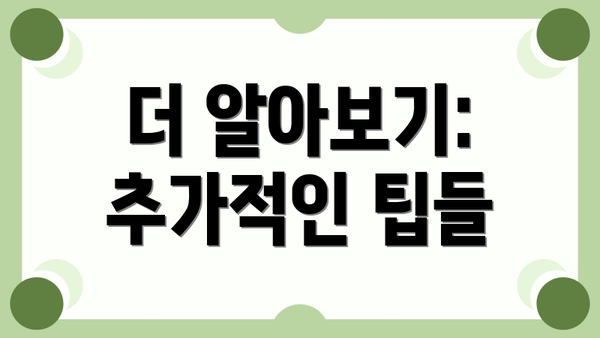
더 알아보기: 추가적인 팁들
- 키보드를 평평한 곳에 놓고 사용하십시오.
- 키보드에 음료수나 음식물을 쏟지 않도록 주의하십시오.
- 정기적으로 키보드를 청소하여 먼지와 이물질을 제거하십시오.
- 최신 운영체제와 드라이버를 사용하십시오.
- 키보드의 사용 설명서를 참조하십시오.
결론: 이제 키보드 문자 반복 입력 문제, 깔끔하게 해결하고 원활한 타이핑을 즐겨보세요!
자, 이제까지 키보드 문자 반복 입력 문제의 원인 분석부터 다양한 해결 방법까지 자세히 살펴보았어요. 드라이버 업데이트부터 키보드 청소, 설정 변경, 심지어 하드웨어 문제까지, 문제의 원인을 찾고 해결하는 데 필요한 모든 정보를 얻으셨을 거라고 생각해요. 혹시 아직도 문제가 해결되지 않았다면, 다시 한번 앞서 설명드린 내용들을 차근차근 확인해 보세요. 특히, 키보드의 물리적인 문제는 놓치기 쉽기 때문에 꼼꼼하게 점검하는 것이 중요해요!
무엇보다 중요한 것은, 문제 발생 시 당황하지 않고 체계적으로 원인을 파악하고 해결하는 방법을 익히는 거예요. 이 가이드를 통해 키보드 문제 해결에 대한 자신감을 가지셨기를 바랍니다. 이제 더 이상 반복되는 글자에 스트레스 받지 않고, 부드럽고 효율적인 타이핑을 즐기실 수 있을 거예요!
여러분이 기억해야 할 핵심 내용들을 다시 한번 정리해 드릴게요.
- 키보드 드라이버가 최신 버전인지 확인하세요. 드라이버 문제는 가장 흔한 원인 중 하나이며, 간단한 업데이트로 해결될 수 있어요.
- 키보드를 깨끗하게 청소하세요. 먼지나 이물질이 키보드 작동에 영향을 미칠 수 있어요. 에어스프레이나 부드러운 솔을 이용하여 꼼꼼하게 청소해 주세요.
- 키보드 설정을 확인하고 필요하면 재설정하세요. 반복 입력 기능이 잘못 설정되어 있을 수 있어요. 시스템 설정에서 키보드 설정을 다시 확인하고 필요하면 초기화해 보세요.
- 하드웨어 문제 가능성을 배제하세요. 만약 위의 방법 모두 효과가 없다면, 키보드 자체에 문제가 있을 가능성이 있어요. 새 키보드를 구입하거나, A/S를 받는 것을 고려해 보세요.
혹시 모든 방법을 시도했는데도 문제가 지속된다면, 전문가의 도움을 받는 것이 가장 확실한 해결책입니다.
이제 더 이상 문자 반복 입력으로 작업 속도가 느려지거나, 글쓰기에 불편함을 느낄 필요가 없어요. 이 가이드에서 제시된 방법들을 활용하여 원활하고 효율적인 타이핑 환경을 만들어 보세요! 즐거운 타이핑 시간 되세요!
자주 묻는 질문 Q&A
Q1: 키보드 문자 반복 입력의 가장 흔한 원인은 무엇인가요?
A1: 키보드 문자 반복 입력은 하드웨어 고장(먼지, 이물질, 키 스프링 문제), 소프트웨어 오류(드라이버 문제, 프로그램 충돌), 잘못된 설정(반복 입력 설정), 사용자 습관, 악성코드 감염 등 다양한 원인으로 발생합니다.
Q2: 키보드 문자 반복 입력 문제를 해결하기 위한 첫 번째 단계는 무엇인가요?
A2: 키보드를 꼼꼼히 청소하고 키캡을 제대로 장착했는지 확인하는 것입니다. 또한, 키보드 드라이버를 최신 버전으로 업데이트하거나 재설치하는 것도 중요합니다.
Q3: 위의 방법들을 모두 시도했는데도 문제가 해결되지 않으면 어떻게 해야 하나요?
A3: 다른 키보드를 연결하여 테스트하고, 문제가 지속되면 키보드 자체의 하드웨어 고장일 가능성이 높으므로 A/S를 받거나 새 키보드를 구매하는 것을 고려해야 합니다.
이 콘텐츠의 무단 사용은 저작권법에 위배되며, 이를 위반할 경우 민사 및 형사상의 법적 처벌을 받을 수 있습니다. 무단 복제, 배포를 금지합니다.
※ 면책사항: 위 본문 내용은 온라인 자료를 토대로 작성되었으며 발행일 기준 내용이므로 필요 시, 최신 정보 및 사실 확인은 반드시 체크해보시길 권장드립니다.

